Windowsのパフォーマンスカウンタのグラフ表示を右側にスクロールする表示に変える手順を紹介します。
デフォルトではグラフエリアに現在位置を示す縦の赤線が表示され、右に動いてグラフをプロットします。
赤線が右端まで移動すると
左端に折り返し、再び左からグラフをプロットします。
パフォーマンスカウンタのグラフのデフォルト表示は先に紹介した通りですが、タスクマネージャーのパフォーマンスグラフや、リソースモニタのグラフは、右側にグラフがプロットされ、左にスクロールする表示になっており、この形式に見慣れていると見ずらいです。
パフォーマンスモニターのグラフもこれらと同様に右側にグラフをプロットし、左にスクロールする表示に変更できます。
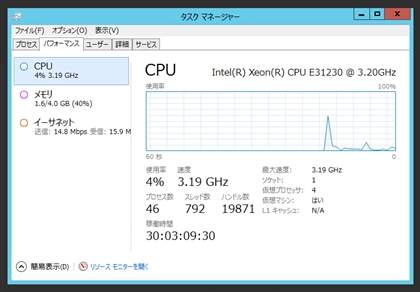
パフォーマンスモニターの下部の項目エリアをダブルクリックします。
または、メニューで[操作]メニューの[プロパティ]を選択します。
[パフォーマンス モニターのプロパティ]ダイアログが表示されます。
[グラフ]タブをクリックします。下図の画面が表示されます。
[スクロール方法]セクションのラジオボタンが[折り返す]にチェックがついていますので、これを[スクロール]にチェックします。設定後[OK]ボタンをクリックしてダイアログを閉じます。
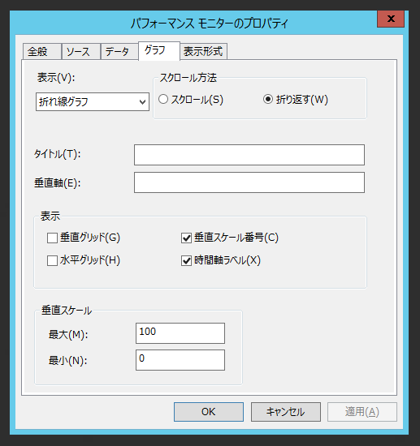
グラフエリアから縦棒の表示が消え、右側にグラフがプロットされ左側にスクロ-ルする表示に切り替わります。

